Google浏览器下载任务始终处于等待状态解决

1. 检查网络连接:确保网络正常,可重启路由器和调制解调器,或切换网络环境。若网络不稳定、网速过慢或中断,会使下载无法正常进行而一直处于“等待中”。
2. 检查防火墙和路由器设置:进入防火墙设置界面,查看是否将谷歌浏览器列为允许访问网络的程序。对于路由器,登录路由器管理页面,检查是否有针对下载任务的限制规则,如端口阻塞、IP限制等,如有则进行调整。
3. 清除浏览器缓存和Cookie:在谷歌浏览器中,点击右上角的三个点,选择“设置”,然后在“隐私设置和安全性”部分,点击“清除浏览数据”。在弹出的窗口中,选择清除“缓存的图片和文件”以及“Cookie和其他网站数据”,点击“清除数据”按钮。清除后,关闭并重新打开浏览器,再次尝试下载任务。
4. 禁用浏览器扩展程序:某些浏览器扩展程序可能与下载功能冲突,导致下载任务挂起。可尝试禁用部分扩展程序后再进行下载。
5. 手动恢复下载任务:按快捷键Ctrl+J(Windows)或Command+J(Mac)打开下载管理器,找到未完成的下载任务,右键点击该任务选择“继续”,Chrome会自动从中断处恢复下载。
6. 通过浏览器自带的下载管理功能恢复:在谷歌浏览器中,点击右上角的三个点图标,选择“下载内容”选项,或者直接按“Ctrl+J”快捷键打开下载内容列表。在下载内容列表中,查找你想要恢复的下载任务,并点击它旁边的“继续”按钮。
综上所述,通过以上步骤和方法,您可以有效地解决Google浏览器下载任务始终处于等待状态的问题,并确保您的操作过程既安全又符合您的需求。
猜你喜欢
如何从官方网站直接下载谷歌浏览器并安装
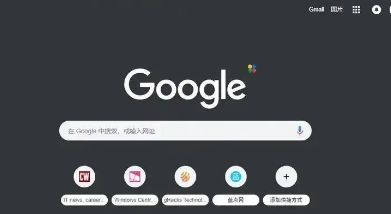 如何手动更新Google Chrome
如何手动更新Google Chrome
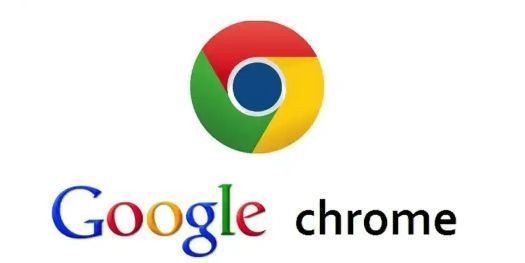 Google浏览器下载包断点续传及安全措施
Google浏览器下载包断点续传及安全措施
 Chrome浏览器适用于内网下载的方法整理
Chrome浏览器适用于内网下载的方法整理
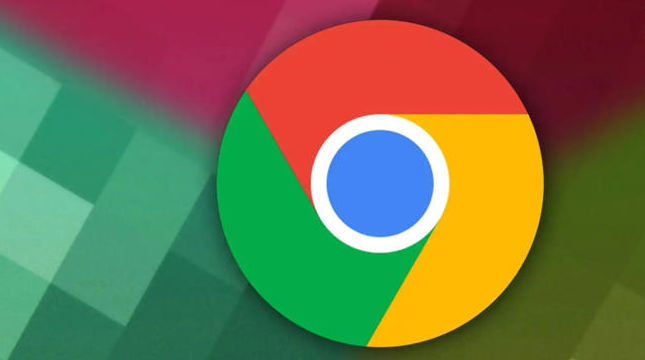
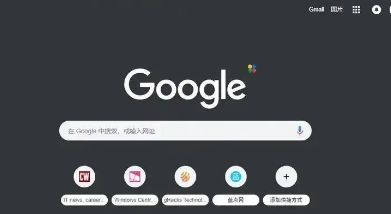
用户可以通过谷歌浏览器官方网站直接下载最新版本并顺利完成安装,确保安全无病毒。
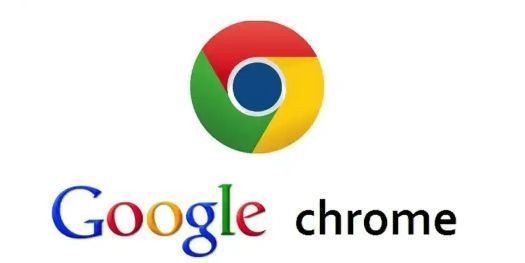
本文将指导您如何手动更新Google Chrome,确保浏览器保持最新版本。通过简单步骤,您可以轻松完成更新,享受更好的浏览体验。了解如何通过谷歌浏览器官网获取最新版本,并按步骤操作,确保浏览器安全与流畅。

阐述Google浏览器下载包断点续传功能及相关安全措施,确保下载数据完整无误。
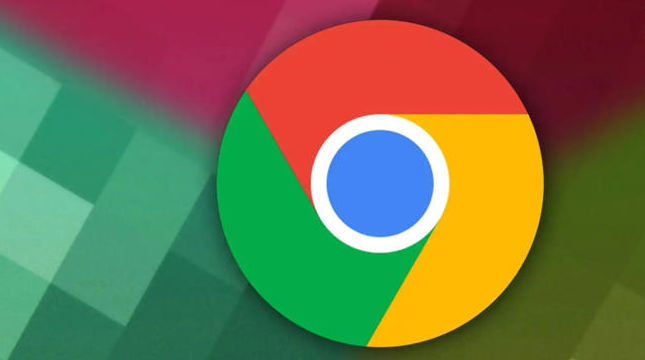
整理Chrome浏览器在内网或封闭网络中下载与安装的方法,提升企业或校园适配度。
